Unul dintre cititorii noștri a scris într-o vreme în urmă întrebându-ne de ce nu am prezentat utilitarul Trimite către jucării, un supliment extraordinar la meniul Trimiteți către care vă permite să alegeți orice folder la care să trimiteți un fișier, să trimiteți numele fișierului în clipboard, sau o serie de alte caracteristici utile. Astăzi vă vom arăta cum funcționează.
Mulți dintre voi s-ar putea să vă amintiți vechiul Send to X Powertoy care a fost inclus înapoi în Windows 95 zile. Utilitarul Trimite către jucării este un supliment similar care oferă aceeași funcționalitate, plus multe altele.
Instalarea Trimiterii către jucării
Procesul de instalare este foarte simplu și chiar vă oferă un ecran rapid de configurare, astfel încât să puteți activa sau dezactiva unele dintre caracteristici în timpul instalării.
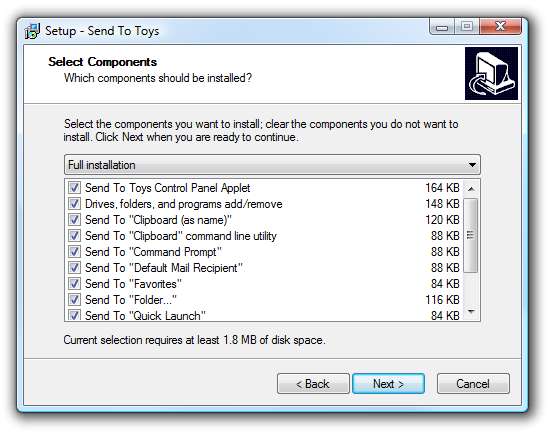
Puteți configura cu ușurință aceste elemente mai târziu, așa că nu vă faceți griji dacă le faceți acum.
Configurarea trimiterii către jucării
Procesul de instalare va deschide dialogul de configurare la final, dar dacă doriți să accesați mai târziu, îl puteți găsi în secțiunea Opțiuni suplimentare a Panoului de control.
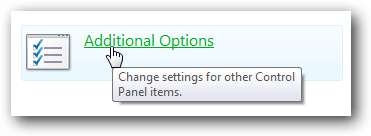
Dacă rulați Windows pe 64 de biți, va trebui să căutați și sub secțiunea pe 32 de biți ...
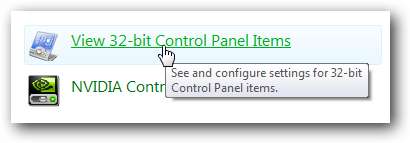
Și ar trebui să vedeți Send To Toys în listă.
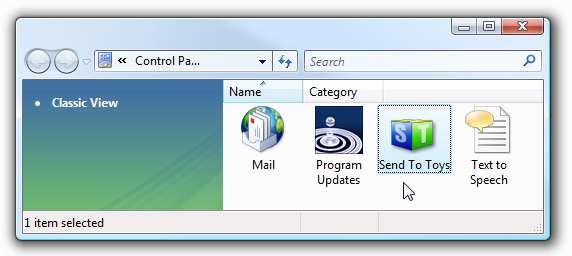
Prima filă din dialogul de configurare este extrem de utilă ... vă permite să adăugați sau să eliminați foldere și articole din meniul Trimitere către. Desigur, fără utilitar, ați putea face acest lucru manual deschizând shell-ul: dosarul sendto și glisând și fixând, dar acest lucru este mult mai simplu.
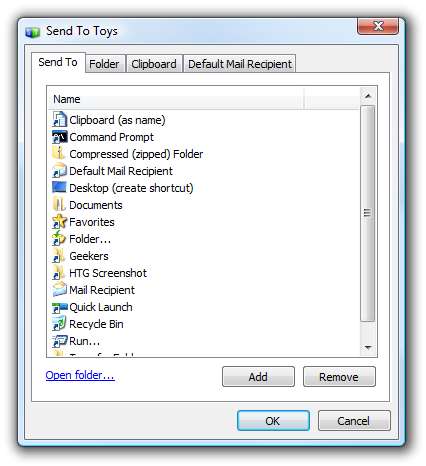
Butonul Adăugare va afișa un dialog care vă permite să alegeți rapid ce să adăugați la meniu.
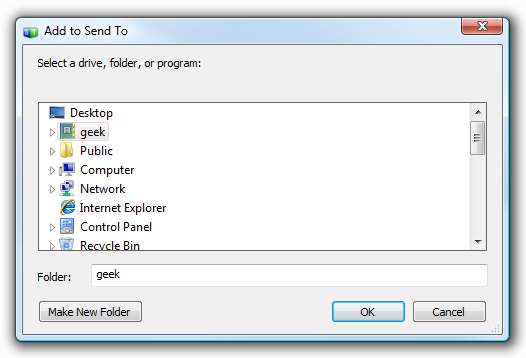
Fila Folder vă permite să configurați care folder este implicit în elementul de trimitere „Folder ...” adăugat de acest utilitar (capturi de ecran de mai jos). Cele două opțiuni cu adevărat interesante de aici sunt „Deschideți destinația la finalizare”, care va deschide folderul în care tocmai ați trimis fișierul ... și „Implicit de mutat”, care este destul de auto-explicativ.
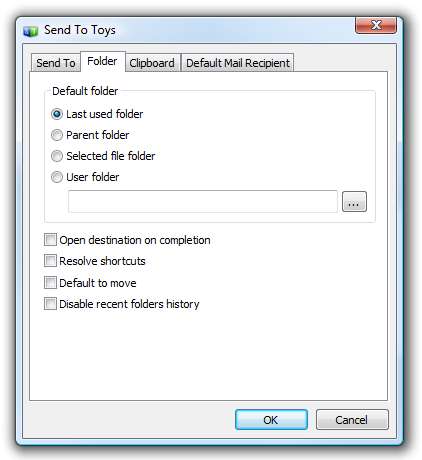
Fila Clipboard vă arată câteva dintre opțiunile excelente pentru elementul „Trimiteți în clipboard (ca nume)” ... puteți alege dacă doriți sau nu ghilimele și dacă doriți ca fișierele să fie separate pe linii diferite, dacă trimiteți mai multe fișiere la clipboard.
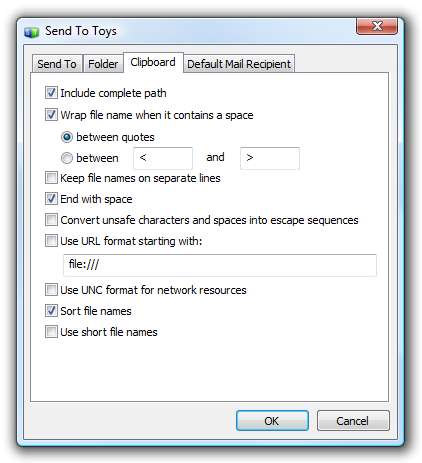
Fila Destinatar e-mail implicit a fost foarte promițătoare, dar această funcție nu a funcționat pentru mine. Ideea este că puteți specifica un singur destinatar de e-mail pentru a trimite un fișier către ...
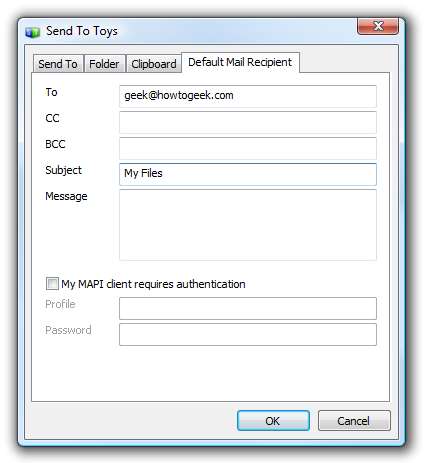
Dar ori de câte ori am încercat să folosesc funcția, am primit acest mesaj ... kilometrajul dvs. poate varia.

Dacă nici această funcție nu funcționează pentru dvs., puteți elimina cu ușurință elementul din meniu utilizând fila de configurare Trimitere către.
Utilizarea Send To Toys
Acum că ați parcurs dialogurile de configurare, este timpul să faceți clic dreapta pe un fișier și să vă uitați la meniul Trimiteți (al meu este cam dezordonat)
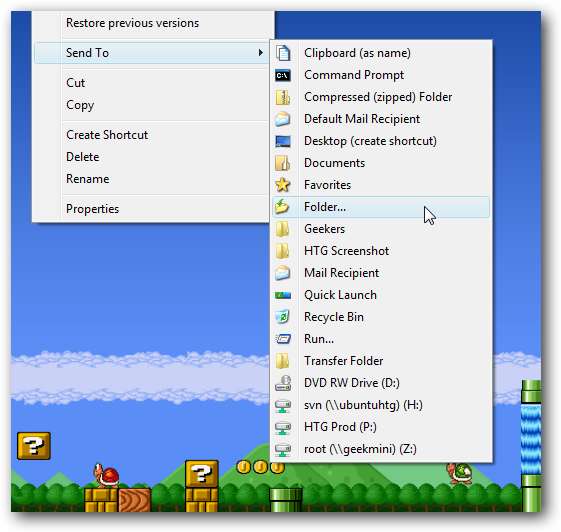
Unul dintre cele mai utile elemente este elementul Folder ..., care afișează o casetă de dialog care vă permite să copiați, să mutați sau să creați o scurtătură către fișier.
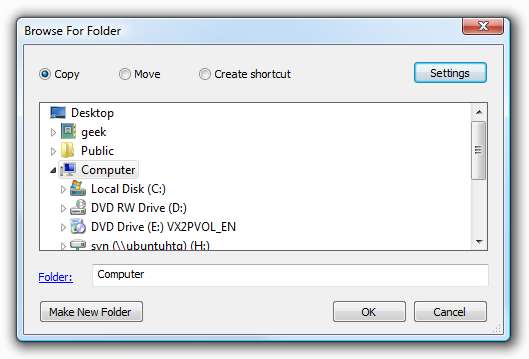
Iată în care această funcție devine cu adevărat utilă ... dacă faceți clic pe link-ul mic de folder albastru din partea stângă jos, veți primi o listă drop-down istorică a alegerilor de folder recente.
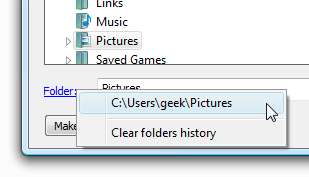
Dacă ați trimis fișierul la elementul Executare ..., veți primi dialogul Executare cu numele fișierului completat ... foarte util dacă doriți să rulați aplicația cu argumente din linia de comandă cu ușurință.
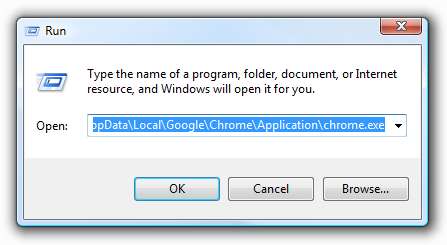
Trimiterea la promptul de comandă funcționează în mod similar, dar pre-populează un prompt de comandă cu numele fișierului.
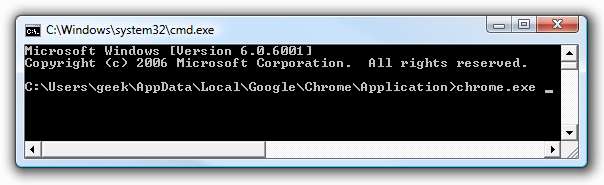
De asemenea, veți observa elemente noi atunci când faceți clic dreapta pe un fișier executabil, permițându-vă să adăugați sau să eliminați rapid acea aplicație din meniul Trimitere către.
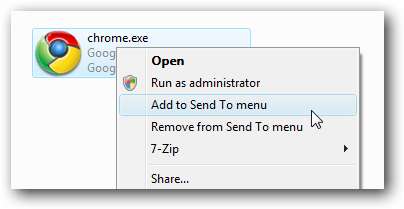
În general, este un utilitar foarte util, care merită verificat dacă utilizați mult meniul Trimite către. Rețineți că funcționează bine în orice versiune de Windows.







